プライバシーと情報を安全に保つことは、オンラインで何らかの形で活動している場合、常に優先事項である必要があります。 iOS ユーザーは、ほとんどのインターネット ブラウジング アクティビティに自分のデバイスで Safari を使用します。 トラッカーと Cookie は、どの Web サイトにアクセスしても、どこかの誰かがあなたの情報を収集していることを意味します。 データ。 これは明らかに現代のインターネット ブラウジングにおける不幸な展開ですが、Apple は長年にわたってプライバシー機能を追加することで、ユーザーに力を与えようとしてきました。 これらの機能の 1 つは、「Safari がクロス トラッキングを防止する」オプションを有効にできることです。 それが何であるかわからず、それについてもっと知りたい場合は、さらに詳しい情報を読んでください.
関連資料:
- iPhone、iPad、および Mac で Safari タブをピン留めする方法
- iOS 16 での Apple の Safari への変更に関する完全ガイド
- Safari タブのグループを同時に共有する方法
- iOS 16 の Safari でタブ グループにお気に入りを設定する方法
クロスサイト トラッキングとは
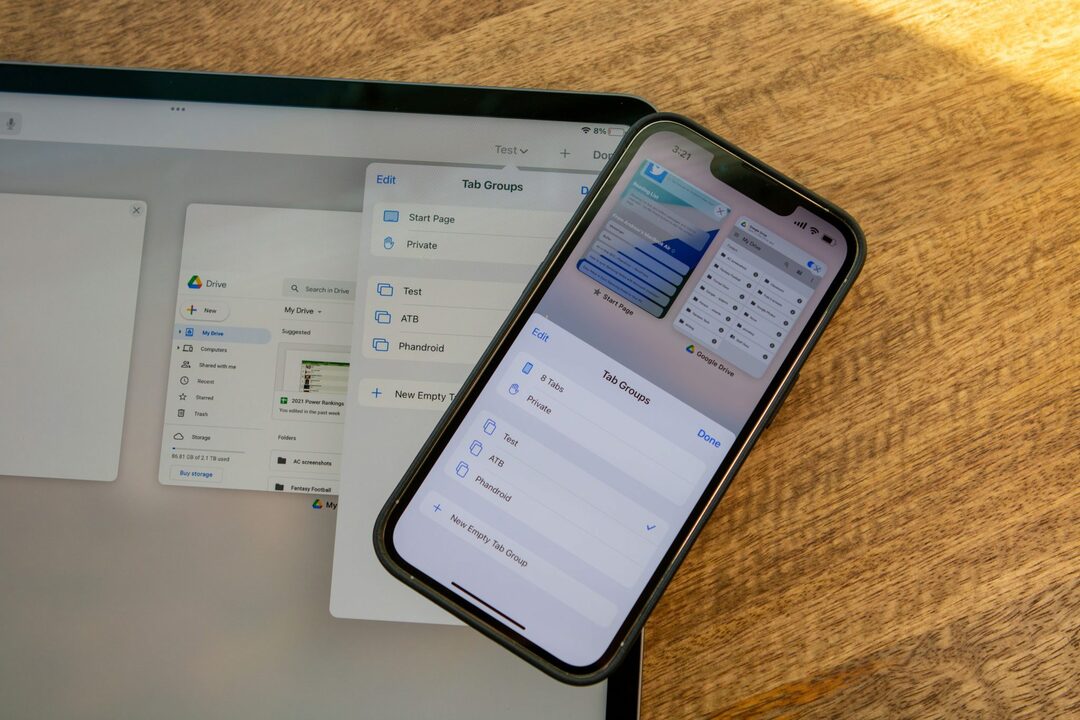
特定の Web サイトにアクセスすると、iOS デバイスの隠しフォルダーに Cookie が作成されます。 Cookie は、滞在時間、Web サイトで実行したアクション、広告をクリックしたかどうかなど、訪問に関する情報を記憶します。 このようにして、インターネットを閲覧すると、Cookie が取得した情報に関連するコンテンツと結果が表示される場合があります。 Cookie を使用すると、デジタル サービスでよりパーソナライズされた関連性の高い機能を作成できるため、これは両刃の剣ですが、プライバシーの侵害のように感じる場合もあります。
たとえば、Web サイトの広告をクリックするとします。 これにより、トラッカーがデバイスに植え付けられ、広告が提供するものに興味があることを検索エンジンやその他の関連サービスに警告します. そのため、他の Web サイトにアクセスすると、その広告を所有する広告ネットワークが、アクセスする別の Web サイトに同じ (または類似の) 広告を掲載する場合があります。 これがクロスサイト トラッキングです。
クロスサイト トラッキングを防止する Safari を有効にする必要がありますか?
デジタル プライバシーをあまり気にしない場合でも、Safari の「クロスサイト トラッキングを防止する」を有効にすることをお勧めします。 通常、この設定は Safari ではデフォルトで有効になっていますが、オンになっていない場合もあります。 大規模なソーシャル メディア ネットワークや Web サイトは、頻繁にデバイスに Cookie やトラッカーを埋め込んで、 広告主や第三者に販売できるように、あなたに関するできるだけ多くの情報を提供します。 パーティー。 それが不快に感じるなら、そうすべきです。 少しでもプライバシーを保護するには、Safari の「クロスサイト トラッキングを防止する」機能をオンにします。
Safari を有効にしてクロスサイト トラッキングを防止する方法
前述のように、クロスサイト トラッキングの防止は、通常、iOS 16 ではデフォルトで有効になっています。 何らかの理由でオフになっていると思われる場合は、ここでオンにするオプションを見つけることができます。
- あなたの 設定 アプリ。
- 案内する サファリ.
- 「」が見つかるまで下にスクロールしますクロスサイト トラッキングを防止する' の中に プライバシーとセキュリティ セクション。
- それで全部です!
その他の iOS 16 Safari のヒント
インターネット ブラウジング エクスペリエンスを合理化するために利用できる iOS 16 Safari のその他のヒントとコツを次に示します。
ピンタブ
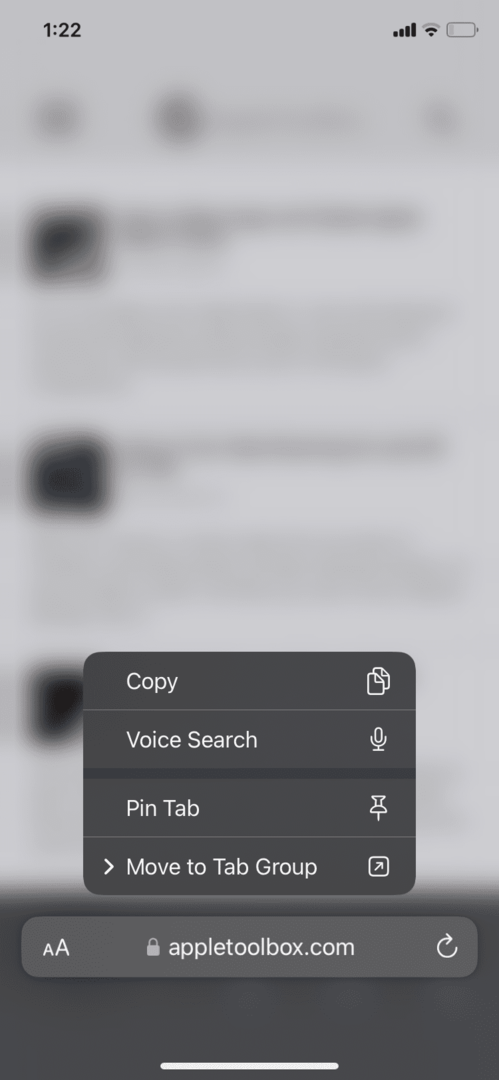
後で参照するために Web ページを保存したいことがある場合は、Safari でタブをピン留めできます。 多くのソーシャル メディア ネットワークがこの機能を採用しており、Instagram と Twitter の両方で、ユーザーは投稿や写真を固定できます。 これで、Safari でも同様のことができます。 タブを固定するには、URL ツールバーを長押しして [タブを固定] を選択します。 これで、(右下隅にある 2 つの四角形を押して) Safari タブ画面に入ると、タブが上部に固定されていることがわかります。
プッシュ通知
これは 2023 年まで待つ必要がありますが、Safari のプッシュ通知を使用すると、Safari で特定の Web サイトやソーシャル メディア ネットワークから通知を受け取ることができます。 ほとんどの人はアプリの使用を好みますが、特定のソーシャル メディア ネットワークやプラットフォームで Safari を使用する人もいます。 あなたがその 1 人である場合は、新しい Safari プッシュ通知機能が有効になったときにお知らせします。
タブ グループの共有
Apple は Safari に重点を置き、それを革新して Google Chrome の実際の競争相手にしようとしているようです。 タブ グループを使用すると、複数のタブを 1 つの場所にまとめて、個々のリンクを共有する代わりに、グループ全体を他のユーザーと共有できます。 たとえば、友人や家族との大規模な集まりを計画していて、レシピ、アクティビティ、または 他の同様の情報については、関連するリンクを集めたタブ グループを作成して、全員が理解できるようにすることができます。 議題。 これを行うには、タブ グループを作成し、そこにリンクを配置してから、Apple 共有アイコンを押してタブ グループのリンクを取得します。